
Windows 10 への無償アップグレード方法(windows7 2020年1月14日終了)
こんにちは、末広です。
2019年も残りわずかですが、あなたはいかがお過ごしでしょうか?
ちなみに、windows 7が来年2020年1月14日をもってサポートが終了となりますが、
マイクロソフトが推奨するwindows 10へのアップグレードはもうお済でしょうか?
期限を過ぎるとサポートが終了してしまうので、
今後あなたのPCのセキュリティ上の問題が出てくる恐れがあります。
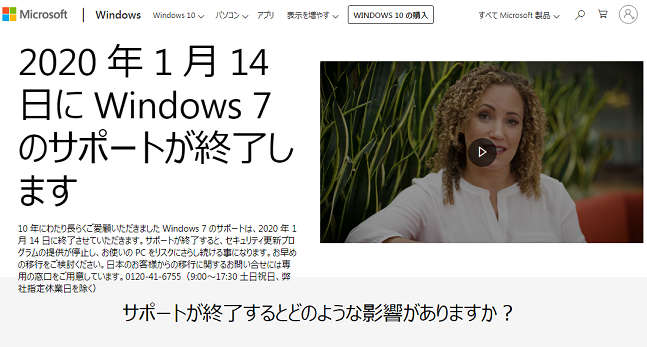
(※画像はマイクロソフト公式HPより↑)
それでは今回の記事は、
「Windows 10 への無償アップグレード方法」
についてです。
Contents
Windows 10 への無償アップグレードをする前にチェック!

Windows 10 への無償アップグレードをする前に、先ずは事前にあなたのPCのスペックや
ハードディスク等の空き容量をチェックしておいてください。
パソコン自体が古すぎる場合は、Windows 10 への無償アップグレードに対応できないこともあるそうです。
それと、Windows 10 への無償アップグレードをするには、最低でも2GB以上の空き容量が必要らしいので、
各自で事前にチェックしておいてください。
また、現在PCでおつかいのソフトがWindows 10 への無償アップグレードで使えないモノもあるようです。
なので、パソコンのバックアップも事前にやっておくこともおススメします。
Windows 10 への無償アップグレード方法
おまたせしました。
それでは無償アップグレードの方法を説明します。
Windows 10 への無償アップグレード方法ですが、まずはマイクロソフトの公式HPから
Windows 10 アップグレード用のアプリケーションを入手します↓
https://www.microsoft.com/ja-jp/software-download/windows10
※URL先の「ツールを今すぐダウンロード」をクリックして、MediaCreationToolをダウンロードします。
MediaCreationToolをあなたのPCにダウンロードできたら、アイコンをクリックしてツールを起動します。
MediaCreationToolを起動すると、利用規約やアップグレードの手順が表示されますので、
指示に従って作業をすすめてください。
お使いのPCによりますが、作業時間は約30分前後かかります。
またWindows 10のインストール作業終了後、PWindows 10を起動する為にPCが再起動を数回繰り返します。 こちらもお使いのPCによりますが、約20~30分ほどかかります。
なので、トータル1時間位は見ておいたほうがいいので、あなたの時間に余裕がある時に作業することをおススメします。
一応動画でも説明してありますので、よければ動画もご覧ください↓
本日も最後まで記事を読んでいただきありがとうございました。
末広
P.S. 他にもビジネスに役立つ便利な無料ツールを沢山紹介しています。 PC環境を良くし、作業を効率化したいなら、こちらの無料便利ツールのコンテンツからどうぞ!
(※33本の動画解説付き【再配布可】)
[cc id=2791]
あなたにおススメの記事!
-
 1
1 -
GPT-4oの特徴とSNSマーケティング活用方法
こんにちは末広です。 今回の記事は今話題のchatGPTの進化版「 ...
-
 2
2 -
簡単な不労所得システムの作り方
こんにちは末広です。 今年に入ってコ●ナや世界情勢などで原油の価格 ...



